Kamu dapat membuat halaman baru dengan cara berikut.
Membuat halaman di Word dapat dilakukan secara otomatis. Dengan mengetahui cara membuat halaman di Word secara otomatis ini dapat dipakai saat mengerjakan tugas di Word dengan mudah. Nah, bagi kamu yang belum mengetahui caranya dapat menyimak tutorial berikut ini yakni:
1. Buat halaman baru di Word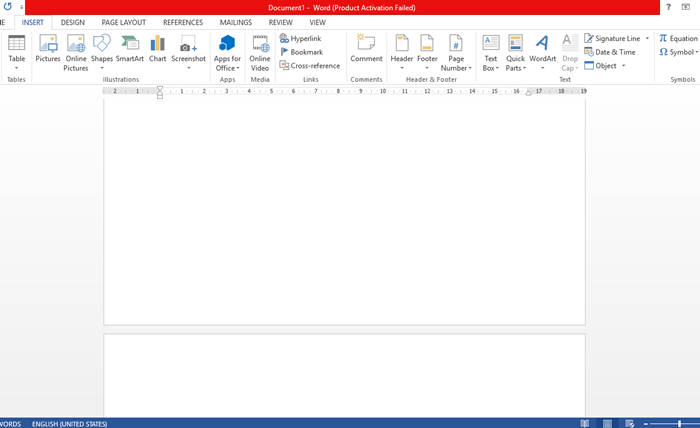
Berikut ini merupakan cara membuat halaman baru, yakni:
- Pertama, buka dokumen yang hendak diedit.
- Lalu pilih dan tekan menu insert.
- Pada menu header & footer tekan page number.
- Selanjutnya, kamu dapat menekan bottom of page.
- Apabila kamu hendak memberi nomor halaman pertama posisikan di bagian bawah tengah dan ketuk opsi plain number 2.
- Kemudian, tekan centang different first page.
- Kamu bisa klik edit header halaman 2 agar mengubah halaman selanjutnya dengan nomor halaman pada bagian kanan atas.
- Kemudian, ketuk dan pilih page number.
- Terakhir, tekan top of page.
2. Buat halaman di Word secara otomatis bagi versi 2010 dan lainnya
Adapun cara membuat halaman di word secara otomatis bagi versi 2010 dan lainnya ialah sebagai berikut:
- Pertama, buka file dokumen Microsoft Word.
- Lalu, pilih tab Insert dan klik kiri di menu header & footer.
- Pada kotak insert header & footer, ketuk opsi page number.
- Maka, akan muncul sekitar enam opsi mulai dari top of page, bottom of page, page margins, current position, format page number, dan remove page number.
- Pilih salah satu opsi yang Anda inginkan untuk memberi nomor halaman di Word.
- Apabila sudah, tutup menu header & footer.
- Kemudian lihat hasilnya.
- Jika belum sesuai, kamu dapat mengeditnya lagi.
- Terakhir, tekan save atau save as guna menyimpan dokumen.
3. Buat halaman di Word tanpa cover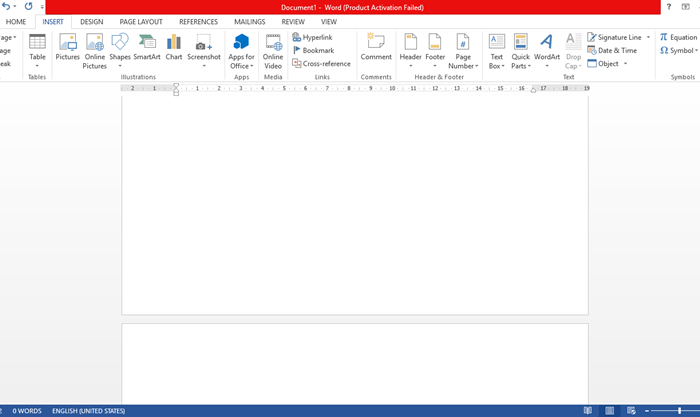
Cara membuat halaman di Word tanpa cover
, yakni:- Pertama, buka halaman yang ingin diedit.
- Ketuk menu insert dan pilih page number.
- Kemudian pilih buttom of page dan klik plain number 2.
- Kamu akan melihat setiap halaman pada dokumen itu yang telah terisi dengan nomor halaman termasuk bagian cover.
- Langkah selanjutnya, kamu dapat menghapus nomor halaman di cover dengan cara ketuk insert.
- Selanjutnya, pilih footer.
- Tekan edit footer dan beri tanda ceklis di opsi different first page.
- Sehingga, kamu dapat melihat halaman cover tanpa nomor halaman.
- Apabila kamu hendak membuat halaman cover menjadi nomor 0 dan halaman berikutnya menjadi nomor 1, maka langkah yang harus dilakukan dengan tekan insert di halaman cover dan pilih opsi page number.
- Lalu, pilih format page number.
- Terakhir, di menu start at, kamu dapat mengisi 0.